随着Win11的发布,许多用户开始关注手机图标设置和任务栏图标的自定义功能,手机图标作为我们日常生活中使用最频繁的应用程序之一,其设置和更新对于提高使用体验至关重要。而Win11的任务栏图标自定义功能更是为用户提供了个性化定制的机会,让我们可以根据自己的喜好和需求,将任务栏打造成独一无二的样式。接下来我们将探讨手机图标的设置和Win11任务栏图标的自定义方法,为您带来更加便捷和个性化的操作体验。
Win11如何自定义任务栏图标
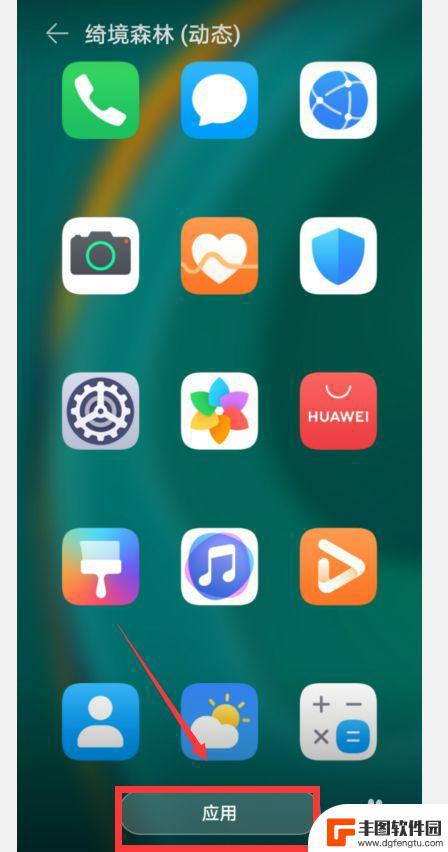 新的Win11系统带来了很多用户界面的变化,很多用户反映不习惯。新图标也不是很满意。其实可以自定义修改系统图标,只是过程有些麻烦。我们来看看详细的操作流程。
新的Win11系统带来了很多用户界面的变化,很多用户反映不习惯。新图标也不是很满意。其实可以自定义修改系统图标,只是过程有些麻烦。我们来看看详细的操作流程。 在开始之前,我们建议您创建一个系统还原点。这将帮助您通过单击还原任何更改,以防将来出现问题。
在最坏的情况下,系统还原还可以帮助您从恢复媒体中恢复您的安装。请按照以下步骤开始。
打开开始菜单,搜索“系统还原”。然后从搜索结果中单击“创建还原点”。
现在点击“创建”。
输入还原点的名称。我们建议您将其命名为相关的名称,以便您将来可以轻松识别它。
完成后单击“创建”。
您的系统现在将创建一个还原点。等待该过程完成,完成后,单击“关闭”。
您现在将在 Windows 11 中创建系统还原点。您现在可以按照以下指南相应地更改您的图标。
找到要更改图标的项目,然后右键单击该项目。从上下文菜单中选择“属性”。或者,您也可以选择该项目并敲击Alt + Enter键盘。
通过单击屏幕顶部的自定义选项卡切换到自定义选项卡。
现在单击“更改图标…”。
从屏幕上的选项中选择一个图标。如果您希望使用自定义图标,则可以单击“浏览…”并从本地存储中选择相同的图标。
注意: Windows 文件资源管理器目前仅支持 .ico 格式的图标文件。
完成后单击“确定”。
再次单击“确定”。
就是这样!
您现在将更改文件资源管理器中所选项目的图标。
以上就是手机图标如何设置更新的全部内容,如果有遇到相同问题的用户,可以参考本文中介绍的步骤来进行修复,希望能够对大家有所帮助。
相关教程
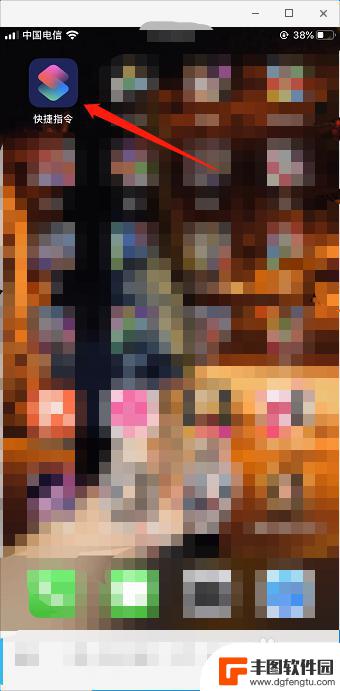
手机怎么设置总统套房标志 iPhone快捷指令如何设置自定义图标
随着智能手机的普及,人们对手机的个性化设置越来越重视,在iPhone上,设置总统套房标志和自定义图标已经成为一种流行的趋势。通过快捷指令功能,用户可以轻松地实现这些个性化设置,...
2024-06-25 14:20:34
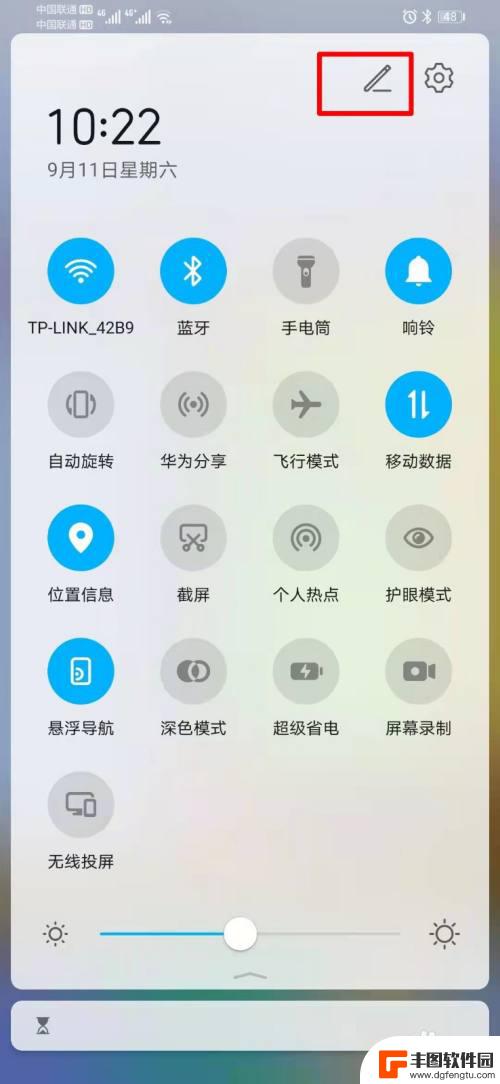
如何打开手机快捷面板图标 华为手机快捷工具栏自定义设置
在日常使用手机的过程中,我们经常需要使用各种应用程序和功能,为了更方便快捷地进行操作,华为手机为用户提供了一个快捷工具栏,通过自定义设置,用户可以将常用的应用程序和功能添加到快...
2024-10-27 11:15:36
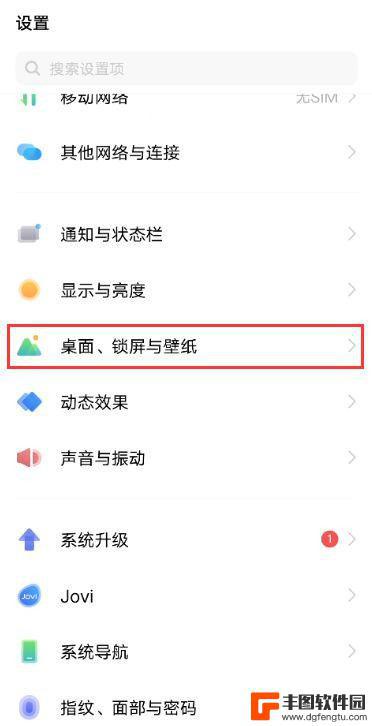
vivo手机改图标 vivo手机如何设置自定义图标
在现如今手机成为人们生活中不可或缺的一部分的情况下,vivo手机以其出色的性能和独特的设计风格,赢得了众多用户的青睐,有些用户可能对vivo手机原有的图标风格感到厌倦,想要为手...
2023-12-29 10:41:11
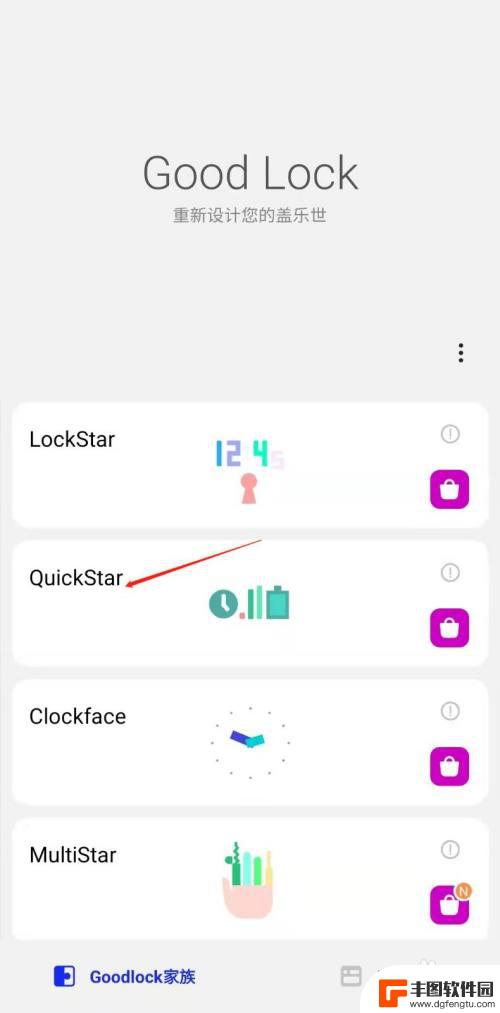
三星手机状态栏键盘图标怎么关闭 三星手机状态栏图标如何隐藏
在使用三星手机时,我们经常会发现状态栏上出现各种图标,其中键盘图标可能会占据一定的位置,影响我们的视觉体验,如何关闭三星手机状态栏上的键盘图标呢?又或者我们是否有办法隐藏状态栏...
2024-05-04 12:46:58
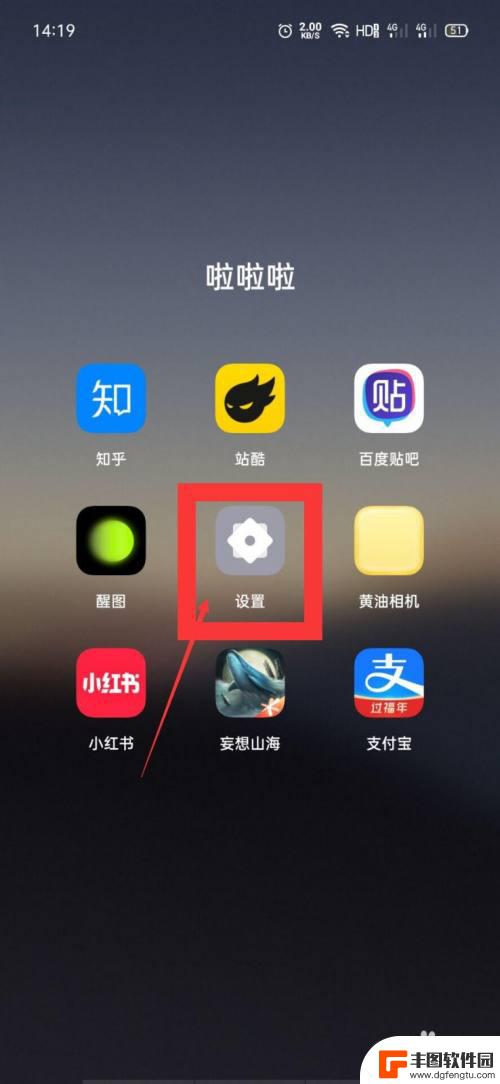
oppo图标怎么自定义图片 OPPO手机如何调整桌面应用图标
OPPO手机作为一款备受欢迎的智能手机品牌,拥有许多个性化的功能,其中之一便是可以自定义桌面应用图标,用户可以根据个人喜好和需求,自行调整图标的样式和外观,使手机界面更加个性化...
2024-07-10 17:22:12
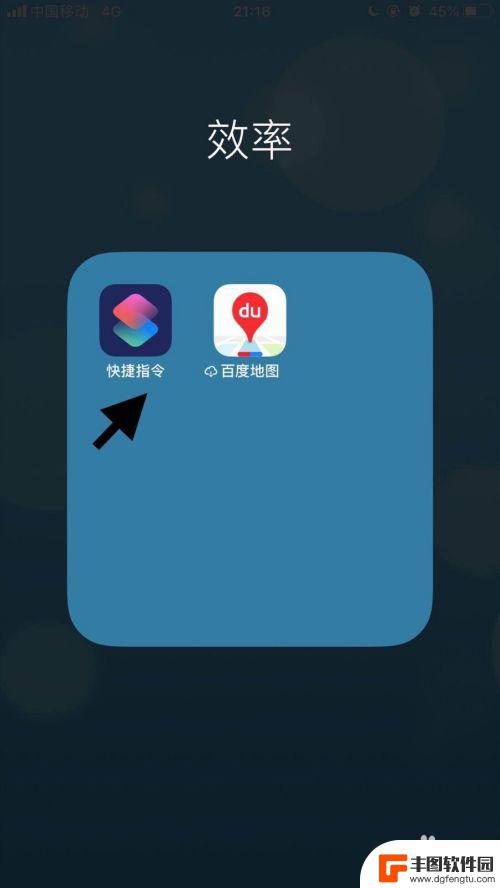
苹果手机如何显示软件名称 苹果手机应用名称和图标怎么改
苹果手机作为全球领先的智能手机品牌,其应用名称和图标的设计一直备受用户关注,在苹果手机上,软件名称通常会显示在应用图标下方,用户可以根据个人喜好对应用名称和图标进行自定义设置。...
2024-07-24 16:24:02

苹果手机电话怎么设置满屏显示 iPhone来电全屏显示怎么设置
苹果手机作为一款备受欢迎的智能手机,其来电全屏显示功能也备受用户青睐,想要设置苹果手机来电的全屏显示,只需进入手机设置中的电话选项,然后点击来电提醒进行相应设置即可。通过这一简...
2024-11-27 15:22:31

三星山寨手机怎么刷机 山寨手机刷机工具
在当今科技发展迅速的时代,手机已经成为人们生活中不可或缺的重要工具,市面上除了知名品牌的手机外,还存在着许多山寨手机,其中三星山寨手机尤为常见。对于一些用户来说,他们可能希望对...
2024-11-27 14:38:28
小编精选
苹果手机电话怎么设置满屏显示 iPhone来电全屏显示怎么设置
2024-11-27 15:22:31三星山寨手机怎么刷机 山寨手机刷机工具
2024-11-27 14:38:28怎么手机照片做表情 自己制作微信表情包的步骤
2024-11-27 13:32:58手机锁死怎么解开密码 手机屏幕锁住了怎样解锁
2024-11-27 11:17:23如何让手机与蓝牙耳机对接 手机无法连接蓝牙耳机怎么办
2024-11-27 10:28:54苹果手机怎么关闭听筒黑屏 苹果手机听筒遮住后出现黑屏怎么办
2024-11-27 09:29:48vivo手机如何更改字体大小 vivo手机系统字体大小修改步骤
2024-11-26 16:32:51手机上如何设置显示温度 手机屏幕如何显示天气和时间
2024-11-26 14:35:15手机流量为什么不能用 手机流量突然无法上网怎么办
2024-11-26 13:17:58手机屏幕白边如何去除黑边 华为手机屏幕上方显示黑色条纹怎么处理
2024-11-26 12:20:15热门应用